Excel2019怎么隐藏工作表表格中的网格线
完成数据表格编辑后,我们旨在强调呈现的修改,方法是隐藏不显眼的网格线,请允许我演示具体步骤。
1、 首先我们在电脑上打开excel2019,然后打开要编辑的工作表。
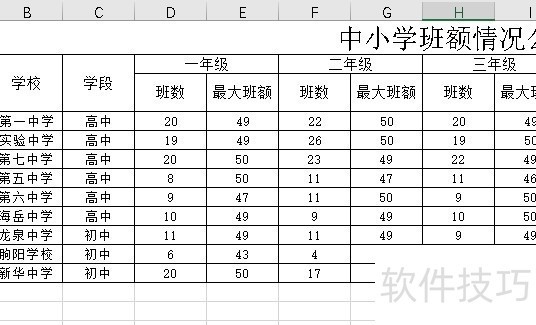
2、 接着我们点击excel2019左上角的“文件”菜单项。

3、 接着在打开的文件下拉菜单中,?我们点击“选项”的菜单项。
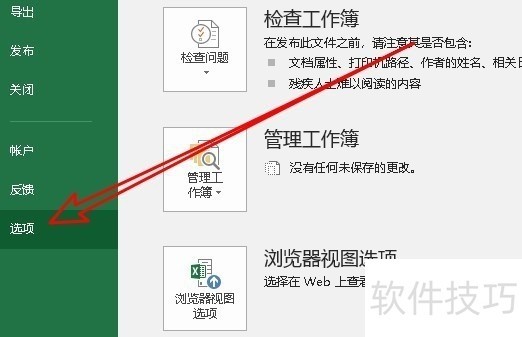
4、 这时就会弹出excel2019的选项窗口,点击左侧边栏的“高级”菜单项。
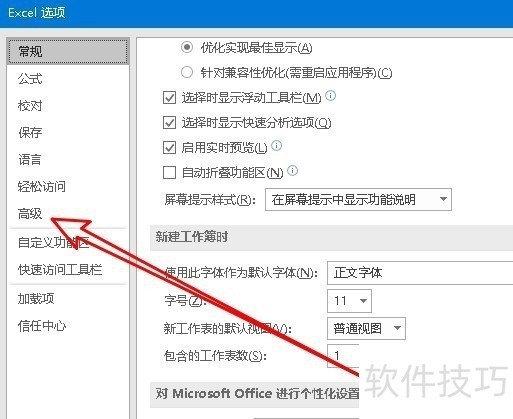
5、 然后在右侧的窗口中我们找到“显示网格线”的设置项。
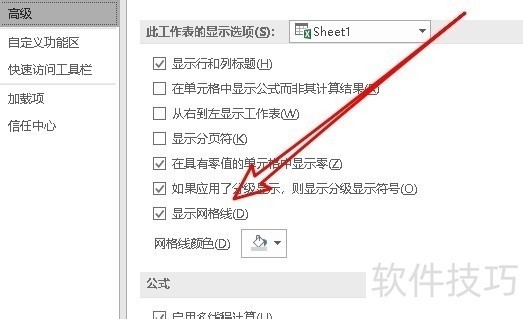
6、 点击该设置项前面的复选框,取消该设置项的勾选,最后点击确定按钮。
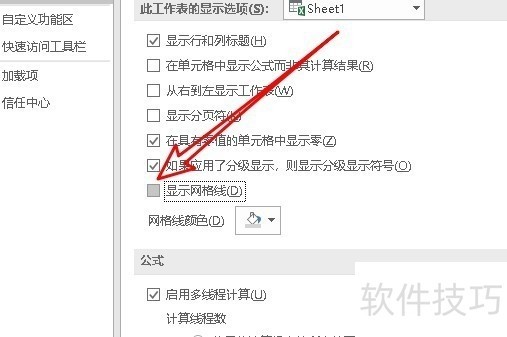
文章标题:Excel2019怎么隐藏工作表表格中的网格线
文章链接://www.hpwebtech.com/jiqiao/172461.html
为给用户提供更多有价值信息,ZOL下载站整理发布,如果有侵权请联系删除,转载请保留出处。
相关软件推荐
其他类似技巧
- 2024-09-13 15:07:02Excel数据工具栏里的高级不见了怎么办
- 2024-09-13 15:04:02Excel表怎么设置打印时页脚中间显示“第几页”
- 2024-09-13 14:09:02数字排列设置规律下拉自动生成 (Excel2010版)
- 2024-09-13 13:57:02excel如何合并多个相同sheet
- 2024-09-13 13:35:02在excel表格中设置能展开合并的功能
- 2024-09-13 13:27:02如何利用excel批量创建指定名称的文件夹
- 2024-09-13 13:05:02如何将pdf转换成excel经验分享
- 2024-09-13 12:36:02显示被隐藏的excel表中的某一行或者某一列
- 2024-09-13 12:27:02汇总表格怎么做
- 2024-09-13 12:14:02怎么设置Excel表格打印页码
Microsoft Office Excel2007软件简介
excel2007是2007版的Microsoft Office中的重要模块组件,Excel2007可以在电脑上编写电子表格,是最好用的办公软件,可以满足用户对表格的自定义编辑,还具有强大的图形功能,功能全面。zol提供excel2007官方版下载。excel2007具有强大插件平台支持,免费提供海量在线存储空间及wps文字文档模板,支持阅读和输出PDF文件,全... 详细介绍»









